Mất điện thoại là một trong những cơn ác mộng tồi tệ nhất của người dùng công nghệ, đặc biệt khi chiếc điện thoại Samsung thân yêu của bạn chứa đựng vô vàn dữ liệu quan trọng và kỷ niệm cá nhân. Mặc dù các tính năng như Find My Device của Google hay SmartThings Find của Samsung mang lại hy vọng lớn trong việc định vị thiết bị, nhưng chúng đều có một hạn chế cố hữu: yêu cầu điện thoại phải kết nối internet để hoạt động hiệu quả. Vậy điều gì sẽ xảy ra nếu điện thoại của bạn bị mất khi Wi-Fi và dữ liệu di động đang tắt? May mắn thay, có một thủ thuật thông minh dựa trên tính năng Routines của Samsung có thể giúp bạn đưa điện thoại trở lại trạng thái trực tuyến từ xa, mở ra cơ hội tìm lại thiết bị của mình.
Tại Sao Routine Này Giúp Bạn Định Vị Điện Thoại Samsung Bị Mất?
Như đã đề cập, các dịch vụ định vị truyền thống gặp khó khăn khi điện thoại của bạn không có kết nối internet. Điều này tạo ra một lỗ hổng lớn trong khả năng tìm kiếm thiết bị, đặc biệt nếu kẻ trộm cố ý tắt các kết nối mạng để che giấu dấu vết.
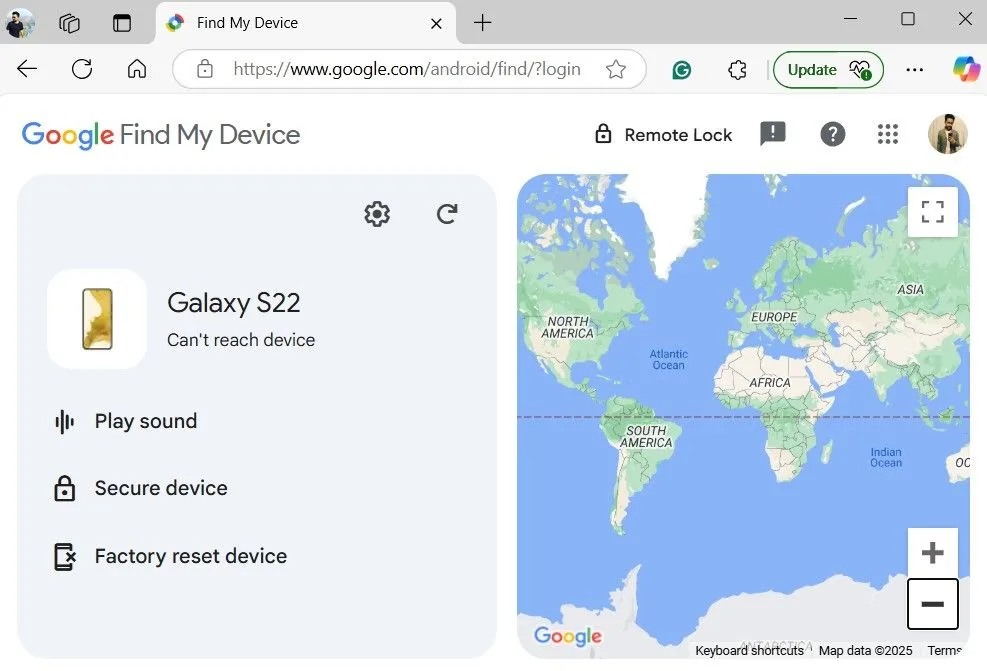 Giao diện Google Find My Device báo lỗi không thể kết nối thiết bị khi điện thoại Samsung bị mất
Giao diện Google Find My Device báo lỗi không thể kết nối thiết bị khi điện thoại Samsung bị mất
Một người dùng Reddit tên geezy87 đã chia sẻ một giải pháp tự động hóa cực kỳ thông minh, có thể trở thành “phao cứu sinh” trong những tình huống như vậy. Bằng cách sử dụng tính năng Routines (Chế độ và Quy trình) có sẵn trên điện thoại Samsung, bạn có thể thiết lập một chuỗi hành động tự động mà điện thoại sẽ thực hiện khi nhận được một tin nhắn SMS chứa từ khóa cụ thể.
Ý tưởng cốt lõi rất đơn giản nhưng hiệu quả: Khi bạn gửi một tin nhắn văn bản chứa từ khóa đã định sẵn, điện thoại sẽ tự động kích hoạt dữ liệu di động, Wi-Fi, dịch vụ định vị và thậm chí là chế độ tiết kiệm pin. Việc bật kết nối internet và định vị từ xa cho phép các dịch vụ như SmartThings Find hoặc Google Find My Device hoạt động trở lại, giúp bạn xác định vị trí điện thoại. Đồng thời, kích hoạt chế độ tiết kiệm pin sẽ giúp kéo dài thời lượng pin của thiết bị, cho bạn thêm thời gian để tìm kiếm.
Tuy nhiên, cần lưu ý rằng nếu điện thoại Samsung của bạn bị kẻ gian tháo SIM hoặc chuyển sang sử dụng eSIM ngay lập tức, routine này sẽ không thể thực thi. Do đó, việc hành động nhanh chóng là vô cùng quan trọng.
Hướng Dẫn Thiết Lập Routine Tìm Điện Thoại Samsung Bị Mất Chi Tiết
Giờ đây, khi bạn đã hiểu rõ cách thức hoạt động của routine hữu ích này, hãy cùng thiết lập nó trên điện thoại Samsung của mình:
- Mở ứng dụng Cài đặt (Settings) và chọn Chế độ và Quy trình (Modes and Routines).
- Chuyển sang tab Quy trình (Routines) và nhấn vào biểu tượng dấu cộng (+) ở phía trên để tạo một quy trình mới.
- Trong phần “Nếu (If)”, chạm vào biểu tượng dấu cộng (+) để thêm điều kiện kích hoạt.
- Cuộn xuống mục Sự kiện (Event) và chọn Tin nhắn đã nhận (Message received).
- Thiết lập Người gửi (Sender) là Bất kỳ ai (Anyone) và chọn Tin nhắn có từ khóa cụ thể (Message with specific keyword).
- Chọn tùy chọn Khi tất cả các từ khóa được tìm thấy (When all keywords are found) và nhập một từ khóa mà bạn dễ nhớ nhưng khó đoán, ví dụ: “Phone Tracking” hoặc “TimDienThoai”.
- Nhấn vào biểu tượng dấu cộng để thêm từ khóa và chọn Hoàn tất (Done).
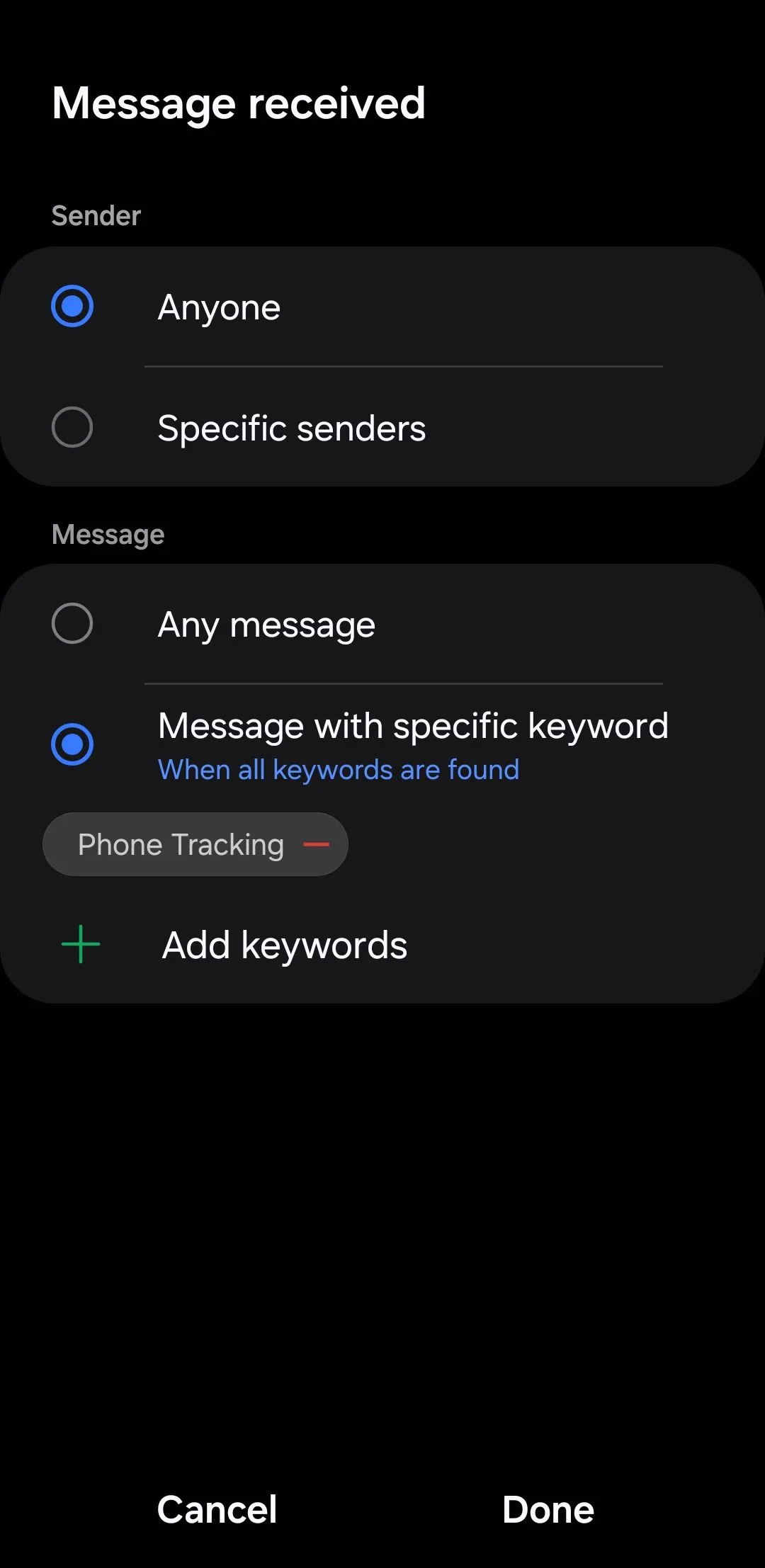 Cài đặt điều kiện nhận tin nhắn SMS để kích hoạt Routine trên điện thoại Samsung
Cài đặt điều kiện nhận tin nhắn SMS để kích hoạt Routine trên điện thoại Samsung
- Tiếp theo, nhấn vào biểu tượng dấu cộng (+) trong phần “Thì (Then)” để xác định các hành động mà điện thoại của bạn sẽ thực hiện.
- Chọn Tất cả các hành động (All actions) > Đóng ứng dụng (Close an app), chọn Tất cả (All) và nhấn Hoàn tất (Done). (Hành động này giúp đảm bảo các ứng dụng đang chạy không cản trở các thay đổi cài đặt).
- Chạm Thêm hành động (Add action) > Tất cả các hành động > Chế độ âm thanh và âm lượng (Sound mode and volume). Sau đó, chọn Âm thanh (Sound) và đặt mức âm lượng cho Nhạc chuông (Ringtone), Thông báo (Notifications) và Hệ thống (System) lên 100%. Nhấn Hoàn tất (Done).
- Tương tự, hãy thiết lập các hành động để bật Wi-Fi, Dữ liệu di động (Mobile data), Vị trí (Location), Đồng bộ hóa dữ liệu tự động (Auto-sync data) và Tiết kiệm pin (Power saving).
- Khi bạn đã thiết lập tất cả các hành động cần thiết, nhấn Lưu (Save).
- Nhập tên cho routine, ví dụ “Tìm điện thoại bị mất”, và nhấn Hoàn tất (Done).
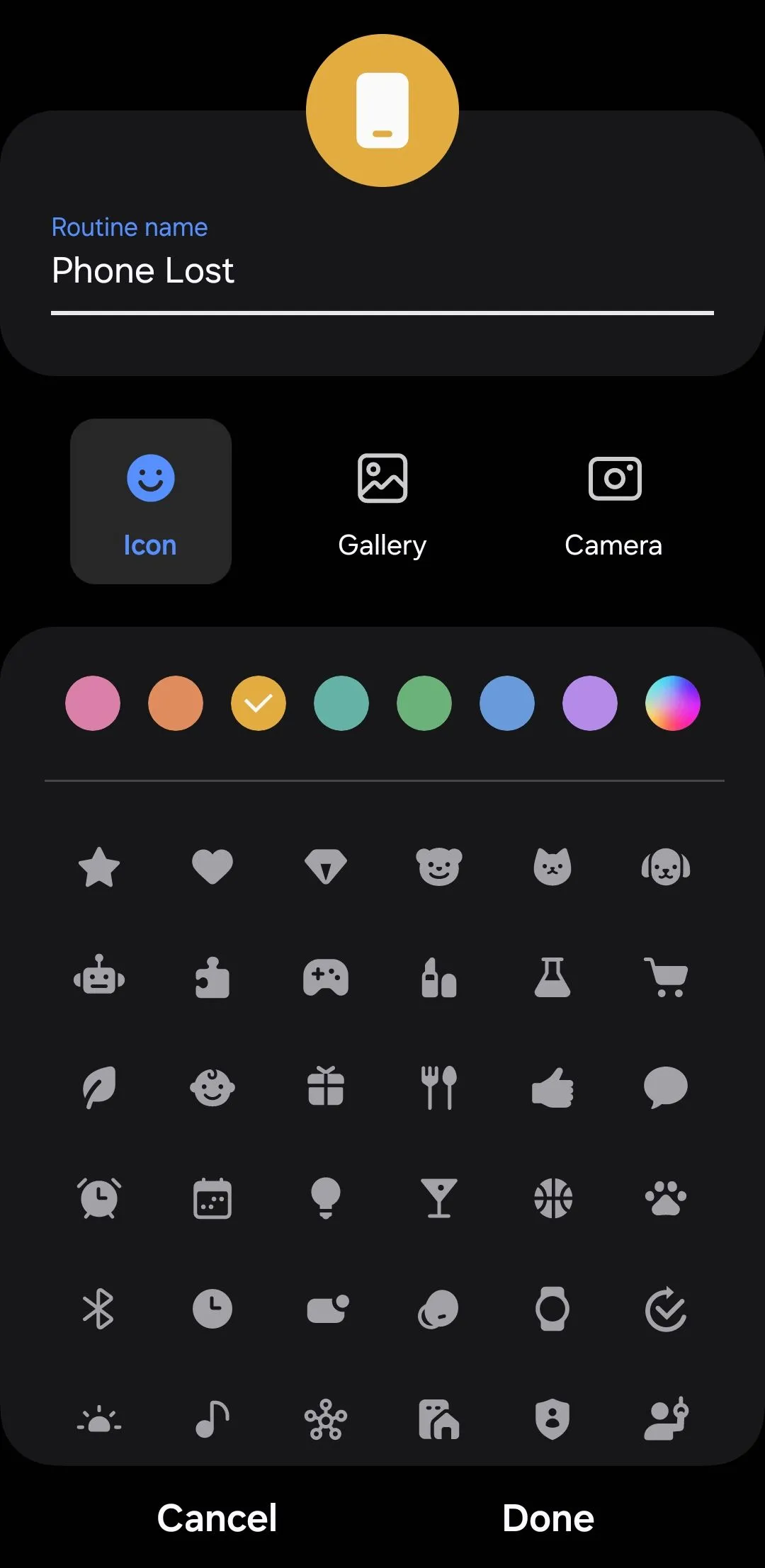 Lưu Routine tìm điện thoại bị mất sau khi thiết lập trên Samsung Galaxy
Lưu Routine tìm điện thoại bị mất sau khi thiết lập trên Samsung Galaxy
Sau khi routine này được thiết lập, bạn chỉ cần gửi một tin nhắn văn bản chứa từ khóa đã chỉ định từ một điện thoại khác, và điện thoại của bạn sẽ tự động thực hiện các hành động được gán. Lúc này, bạn có thể dễ dàng theo dõi vị trí của nó, phát âm thanh, sao lưu dữ liệu hoặc thậm chí là đặt lại thiết bị từ xa.
Các Lưu Ý Quan Trọng Sau Khi Thiết Lập Routine
Điều quan trọng cần nhớ là routine này sẽ không hoạt động nếu điện thoại đã tắt nguồn hoàn toàn. Ngoài ra, bạn nên kiểm tra routine ngay sau khi thiết lập để đảm bảo mọi thứ hoạt động bình thường và bạn không bỏ lỡ bất kỳ hành động nào. Hãy nhớ rằng từ khóa kích hoạt qua SMS là phân biệt chữ hoa/thường, vì vậy bạn cần nhập chính xác như khi cài đặt.
Mất điện thoại có thể gây ra rất nhiều căng thẳng, nhưng với routine thông minh này, bạn sẽ có cơ hội tốt hơn nhiều để tìm lại được thiết bị của mình. Việc thiết lập khá dễ dàng và bạn chỉ cần thực hiện nó một lần duy nhất để sẵn sàng cho những tình huống không mong muốn.